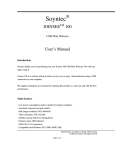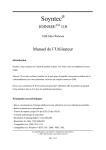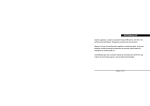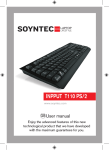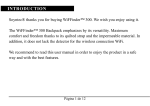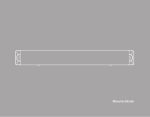Download 6_JOINSEE 350_PORTUGUES USER MANUAL
Transcript
Introdução Soyntec agradece a compra da webcam Joinsee. Desejamos que aproveite ao máximo. A Joinsee é uma webcam que permite disfrutar da videoconferência no seu computador através de uma simples conexão USB. Aconselhamos que leia este manual do utilizador para disfrutar do produto de una maneira segura e com as melhores prestações possíveis. Principais características - Microfone integrado. - Desenho com suporte válido para computador ou portáteis. - Foco ajustável manualmente. - Controle automático de exposição e ganância. - Resolução de fotografías: VGA 640x480. - Resolução de vídeo: VGA 640x480. As especificações estão sujeitas a mudanças sem aviso prévio. © 2008/09 por Soyntec. Todos os direitos reservados. Página 1 / 8 - Velocidade de captura: até 30 fps (QVGA) e até 15 fps (VGA). - LED indicador de estado. - Inclui botão para fazer fotografías. - Conexão USB 2.0/1.1/1.0. - Compatível com Windows VISTA / XP / 2000 / 98SE / ME. Conteúdo do produto - Webcam. - CD com drivers e software. - Manual do utilizador. As especificações estão sujeitas a mudanças sem aviso prévio. © 2008/09 por Soyntec. Todos os direitos reservados. Página 2 / 8 Apresentação do produto A seguinte figura mostra uma vista da webcam: Botão para fotografías Objetivo com foco LED indicador de ajustável funcionamento manualemente Pescoço ajustável Figura A: Exemplo com a webcam Joinsee 350 Yellow. As especificações estão sujeitas a mudanças sem aviso prévio. © 2008/09 por Soyntec. Todos os direitos reservados. Página 3 / 8 Instalação da webcam Observe que o computador deve ter uma conexão USB livre para instalar a webcam. Siga os seguintes passos para instalar a webcam: 1. Coloque o CD proporcionado no computador e pressione “Install Joinsee Driver”. 2. Pressione o botão “Seguinte”. 3. Pressione “Terminar” para sair do assistente de instalação. 6. Conecte a webcam a um porto USB livre. O sistema operacional detectará o dispositivo e estará pronta para ser utilizada. 7. Pressione o botão situado na parte superior da câmara para ativar o software de visualização e comprovar seu funcionamento. As especificações estão sujeitas a mudanças sem aviso prévio. © 2008/09 por Soyntec. Todos os direitos reservados. Página 4 / 8 Instalação do software ArcSoft Magic-i 1. Coloque o CD proporcionado e pressione sobre “ArcSoft Magic I”. 2. Selecione o idioma para a instalação. 3. Pressione o botão “Seguinte”. 4. Aparecerá o contrato de licença. Pressione o botão “Sim”. 5. Caso deseje, é possível mudar a pasta de destino da instalação. Recomendamos que deixe a opção inicial. A continuação pressione o botão “Seguinte”. 6. Aparecerá a opção de modificar o nome da pasta de programas. Recomendamos que deixe o nome recomendado. A continuação pressione o botão “Seguinte”. Começará o processo de cópia de arquivos. 7. Pressione “Finalizar” para sair do assistente de instalação. As especificações estão sujeitas a mudanças sem aviso prévio. © 2008/09 por Soyntec. Todos os direitos reservados. Página 5 / 8 Instalação do software ArcSoft WebCam Companion 2 1. Coloque o CD proporcionado e pressione sobre “ArcSoft Webcam Companion 2”, depois faça um duplo click sobre o arquivo “Setup.exe”. 2. Selecione o idioma para a instalação. 3. Pressione o botão “Seguinte”. 4. Aparecerá o contrato de licença. Pressione o botão “Sim”. 5. Caso deseje, é possível mudar a pasta de destino da instalação. Recomendamos que deixe a opção inicial. A continuação pressione o botão “Seguinte”. 6. Aparecerá a opção de modificar o nome da pasta de programas. Recomendamos que deixe o nome recomendado. A continuação pressione o botão “Seguinte”. Começará o processo de cópia de arquivos. 7. Pressione “Finalizar” para sair do assistente de instalação. As especificações estão sujeitas a mudanças sem aviso prévio. © 2008/09 por Soyntec. Todos os direitos reservados. Página 6 / 8 Funcionamento da garantia Energy Sistem Soyntec S.A. garante que seu produto não apresenta defeitos de fabricação no momento da compra. A garantia é de 36 meses para Soportes de portáteis e acessórios de informática. Procedimento da garantia - Entrando em http://support.soyntec.com e depois de selecionar o produto pode encontrar FAQ’s (respostas às perguntas mais frequentes) com as que muito provavelmente encontre a solução a sua consulta. Também poderá descarregar os manuais, guias de usuário, drivers e atualizações. - Se não obtém a solução na seção de suporte pode fazer-nos chegar sua consulta ou solicitação de gestão de garantia através do email: [email protected] - Opcionalmente pode dirigir-se ao lugar de compra do produto, apresentando sua fatura ou ticket de compra. As especificações estão sujeitas a mudanças sem aviso prévio. © 2008/09 por Soyntec. Todos os direitos reservados. Página 7 / 8 As especificaçoes estão sujeitas a mudanças sem aviso prévio. © 2008 por Energy Sistem Soyntec. Todos os direitos reservados. Marcas Comerciais: Todas as marcas comerciais e nomes de produto mencionados neste manual são propiedade de seus respectivos proprietários. DECLARAÇAO DE CONFORMIDADE Nome do fabricante: Energy Sistem Soyntec S. A. Endereço: Pol. Ind. Finestrat C/ Calpe esq. C/ Alicante S/N, 03509 Finestrat Alicante Tel: 902 388 388 Fax: 902 119 034 NIF: A53107488 Declaramos baixo nossa responsabilidade a conformidade do produto: Soyntec® WebCam VGA Joinsee™ 350 série Video vigilância, Dual com microfone integrado País de fabricação: China As especificações estão sujeitas a mudanças sem aviso prévio. © 2008/09 por Soyntec. Todos os direitos reservados. Página 8 / 8